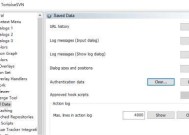如何清理苹果电脑系统内存?
- 网络技巧
- 2025-03-20
- 11
- 更新:2025-03-12 18:02:46
在日常使用苹果电脑过程中,系统内存的清理是一个经常被提及且重要的维护任务。及时清理系统内存不仅可以提升电脑运行效率,还能延长硬件的使用寿命。本文将详细介绍如何清理苹果电脑系统内存,并提供一系列实用技巧和解决方案,帮助用户优化自己的Mac体验。
理解Mac系统内存
在进行清理前,先了解Mac系统的内存类型至关重要。Mac使用的是RAM(随机存取存储器)和虚拟内存(硬盘空间模拟RAM使用)。RAM是物理内存,而虚拟内存是在硬盘上创建的一个区域,用来在物理内存不足时暂存数据。系统会自动管理虚拟内存,但用户可以手动清理一些不必要的文件和进程来释放内存。

检查内存使用情况
在进行清理之前,首先需要了解当前Mac的内存使用状况。打开“活动监视器”(ActivityMonitor),这里列出了当前所有的进程以及它们所占用的内存大小。通过查看哪些进程占用了大量内存,你可以决定是否需要终止这些进程。
步骤1:打开“活动监视器”
“访达”(Finder)>“应用程序”>“实用工具”>“活动监视器”
步骤2:查看内存标签
在“活动监视器”窗口中,点击“内存”标签进行查看
步骤3:分析进程
检查哪些应用程序占用过高的内存,并根据需要决定是否结束这些进程
点击进程,然后点击右下角的“X”按钮结束进程(谨慎操作,避免结束重要系统进程)
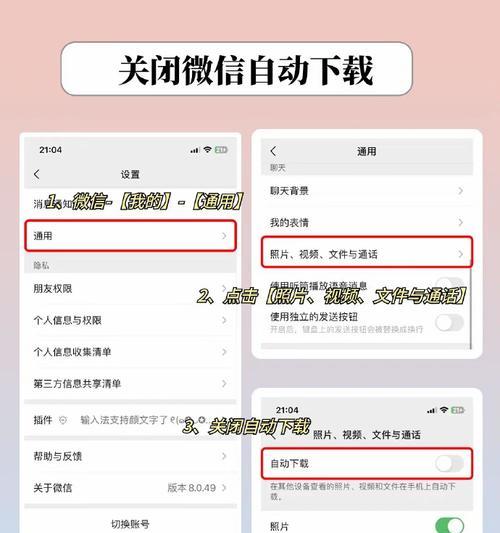
清理内存的实用方法
方法1:手动清理内存
重启Mac:这是最简单也是最有效的方式,重启可以清空内存中的所有内容,关闭所有应用程序。
关闭不需要的应用程序:运行的应用程序越多,占用的内存就越多。定期清理后台应用程序可以提高效率。
管理登录项:在系统偏好设置中,管理登录项,删除不必要的启动项。
方法2:利用系统自带工具
使用“优化存储”功能:这是一项由macOSSierra引入的新功能,可以自动清理下载文件夹、邮件附件等。
打开“系统偏好设置”>“存储空间”>点击“优化”按钮开始清理。
方法3:使用第三方清理软件
除了系统自带的工具,市场上也有许多第三方应用程序可以帮助清理Mac内存,如CleanMyMac、OnyX、CCleaner等。这些软件通常提供了一键清理的功能,可以自动检测并清理不必要的文件和缓存。
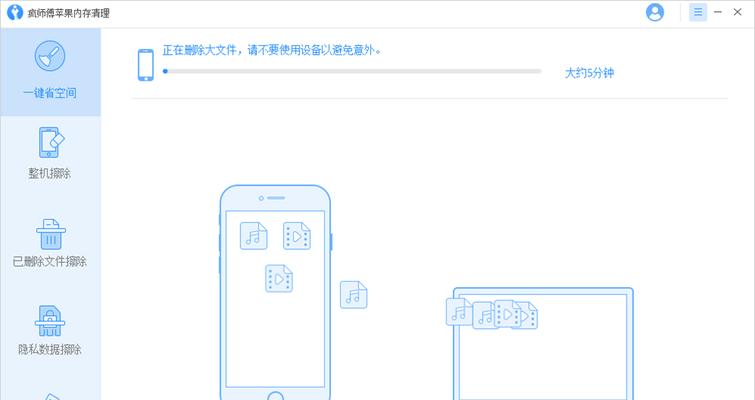
维护Mac性能的小贴士
小贴士1:定期检查磁盘空间
确保Mac的硬盘有足够的存储空间,因为硬盘空间不足也会导致系统运行缓慢。
小贴士2:RAM升级建议
如果你的Mac经常出现内存不足的情况,且之前的清理步骤效果有限,可以考虑升级你的Mac的物理内存。
小贴士3:使用SSD硬盘
如果是使用传统硬盘的用户,建议升级至固态硬盘(SSD),SSD相对传统硬盘拥有更快的读写速度,可以大幅提高系统响应速度。
常见问题解答
1.Mac内存清理后,文件会不会丢失?
手动清理如结束应用程序不会导致文件丢失。但请务必在结束程序之前保存工作。使用“优化存储”和第三方清理软件时,务必仔细检查清理范围,以免误删重要文件。
2.频繁清理内存会对我的Mac造成伤害吗?
不会,合理地清理内存可以延长Mac使用寿命,并且有助于系统稳定运行。
3.如何判断Mac是否需要更多内存?
如果经常发现系统运行缓慢,或者“活动监视器”显示内存占用经常接近或达到最大值,可能就意味着需要增加更多的物理内存。
结语
通过上述的步骤和建议,我们可以有效地管理和清理苹果电脑的系统内存。定期进行系统维护,可以让苹果电脑保持最佳性能,让你的使用体验更加顺畅。记得在操作过程中谨慎行事,尤其是当您手动管理内存时,不要随意结束那些关键的系统进程。综合以上,让我们轻松清理Mac内存,享受更高效的工作与生活。